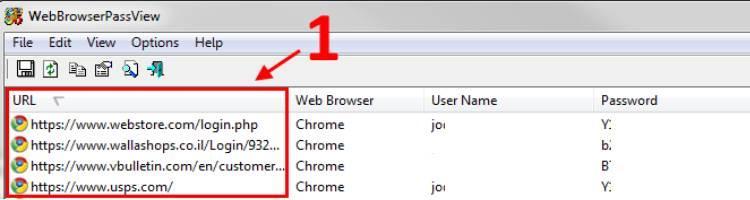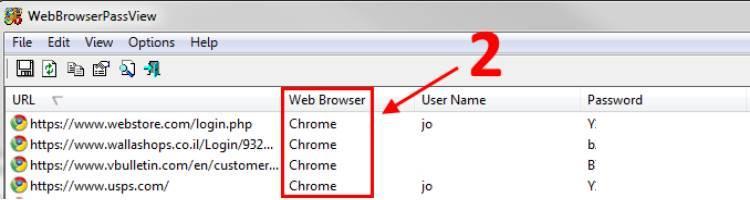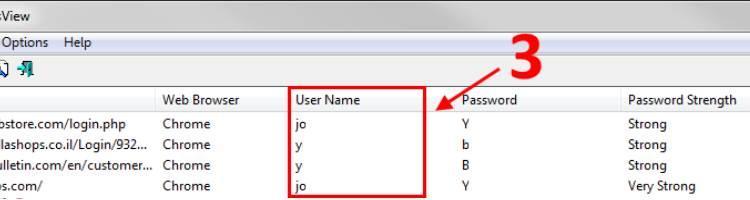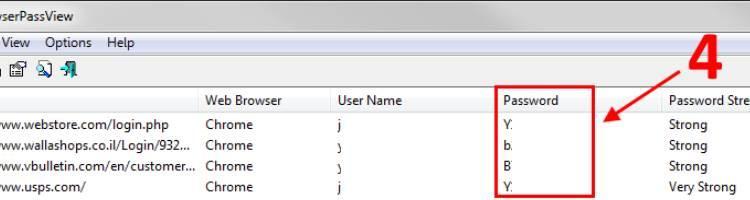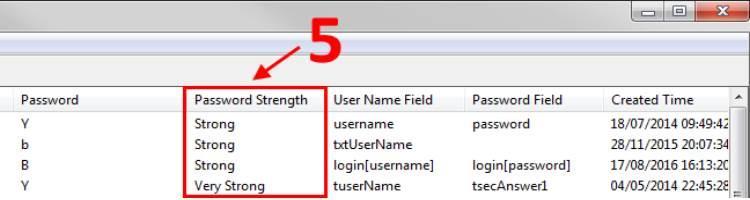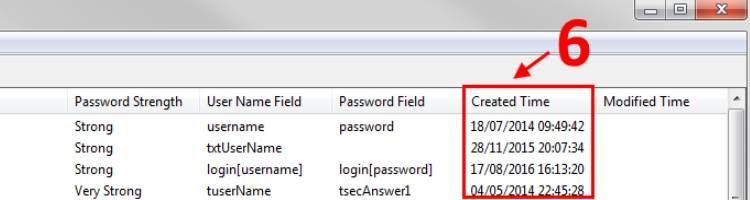צפיה בסיסמאות לאתרים באמצעות WebBrowserPassView
באמצעות התוכנה החינמית WebBrowserPassView שאתר Nirsoft.net מציע למשתמשיו, תוכלו לגלות את הסיסמאות השמורות בכל סוגי הדפדפנים שמותקנים אצלכם במחשב. דרך אגב, ניתן גם לצפות בסיסמאות גם ללא תוכנה.
WebBrowserPassView הינו כלי אשר יאפשר לכם לצפות בשמות המשתמשים והסיסמאות אשר משמשים אתכם לאתרים השונים, כך תוכלו לשחזר כל סיסמא שנשכחה.
התוכנה יודעת להציג כל סיסמא אשר שמרתם בדפדפן, ובינהם גם סיסמאות לאתרים פופולארים כמו פייסבוק Facebook, ג'ימייל Gmail ועוד.. ניתן לצפות בסיסמאות אלו כל עוד שמרתם את הסיסמא בדפדפן. באמצעות התוכנה תוכלו גם לשמור את הסיסמאות בקובץ טקסט.
הערה: ניתן לצפות בכל סיסמא אשר שמורה בדפדפן במידה והמשתמש אישר לשמור אותה. אם המשתמש לא אישר לדפדפן לשמור את הסיסמא בזיכרון, אז לא יהיה ניתן לראות אותה.
אם אתם לא מעוניינים לשמור את הסיסמאות לאתרים בתוך הדפדפן, תוכלו לנסות ולהשתמש בתוכנה לניהול סיסמאות.
כיצד משתמשים בתוכנה WebBrowserPassView
1. הורידו את התוכנה WebBrowserPassView מהאתר הרשמי של Nirsoft.net.
דרך אגב, אתר Nirsoft מפתח המון כלים שימושיים למחשב. אתם מוזמנים לקרוא מדריך שהכנו על תוכנה אשר יודעת להראות אם חיטטו לכם במחשב.
2. חלצו את הקבצים מתוך הקובץ המכווץ באמצעות התוכנה Winrar או כל תוכנה אחרת שיש ברשותכם –> הפעילו את התוכנה.
3. בחלון הראשי של התוכנה ניתן לצפות במידע הבא:
URL, כתובתו של האתר שבו נשמרו שם המשתמש והסיסמא.
כתובת האתר
Web Browser, שם הדפדפן שבו הסיסמא שמורה.
סוג הדפדפן
User Name, שם המשתמש שבו השתמשתם בכדי להתחבר לאתר.
שם המשתמש לאתר
Password, הסיסמא שבה השתמשתם על מנת להתחבר לאתר.
סיסמא לאתר
Password Strength, עוצמת הסיסמא. סיסמא חזקה היא סיסמא ארוכה אשר מורכבת מאותיות קטנות וגדולות, תווים ומספרים.
חוזק הסיסמא
Created Time, התאריך שבו הסיסמא נשמרה בדפדפן.
תאריך שמירת הסיסמא
את הסיסמאות המופיעות בתוכנה ניתן לשמור בקובץ טקסט. סמנו באמצעות העכבר את הסיסמאות שאותן תרצו לשמור –> בתפריט התוכנה הקליקו על File –> לאחר מכן בחרו Save Selected Items –> כעת, תנו שם לקובץ ושמרו אותו במקום הרצוי.
סרטון המסביר כיצד ניתן לצפות בסיסמאות השמורות בדפדפנים
מטעמי אבטחה, אנו ממליצים לשמור את הקובץ בתיקייה נסתרת או בתיקייה שרק לכם יש גישה אליה.